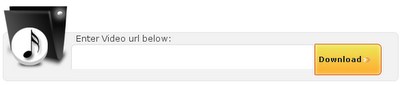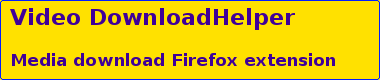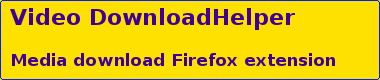Salve!!! Ci sono davvero tantissimi software di Screen Recorder, cioè che registrano tutto ciò che accade nel nostro schermo, utili per creare guide. Si distingue fra questi un semplice ed intuitivo software per molte distribuzioni Linux, fra cui Ubuntu e derivate, che si chiama Istanbul.
Per installarlo, se disponiamo di apt, basterà scrivere da terminale (Applicazioni -> Accessori -> Terminale in Ubuntu) sudo apt-get install istanbul ed inserire di conseguenza la password per i privilegi di amministrazione. Ora troveremo Istanbul nel menù Applicazioni -> Audio e Video -> Istanbul – registratore da schermo .
Per utilizzarlo quindi avviamolo dal menù. Apparirà nell’applet (la barra dei menù), un pulsantino rosso. Se clicchiamo su esso con il tasto sinistro del mouse, partirà la registrazione del video, secondo le opzioni standard. Per settare queste opzioni invece, clicchiamo con il tasto destro sul pulsante di Istanbul. Come potete notare si possono effettuare registraziad una particolare zona del desktoponi a tutto schermo o, tramite “Select Area to Record”, .
Vi starete chiedendo, perché Instanbul??? A questa domanda risponde lo stesso programmatore, il quale dice di averlo voluto chiamare così per onorare il Liverpool nella finale di Champions League del 25 Marzo 2005, quando il Milan, da un vantaggio di 3 a 0, si fa fregare facendo fare in sei, e dico sei, minuti gli altri tre goal al Liverpool e, alla fine, perdendo ai rigori con il tiro di Shevchenko parato da Dudek…
Tralasciando il calcio però, il software risulta davvero utile adattandosi velocemente alle nostre esigenze.